Podstawowa konfiguracja modułu Harmonogram znajduje się w menu systemu eRozrys:
Admin -> Ustawienia modułów -> Harmonogram zleceń -> Ustawienia
Ustawienia:
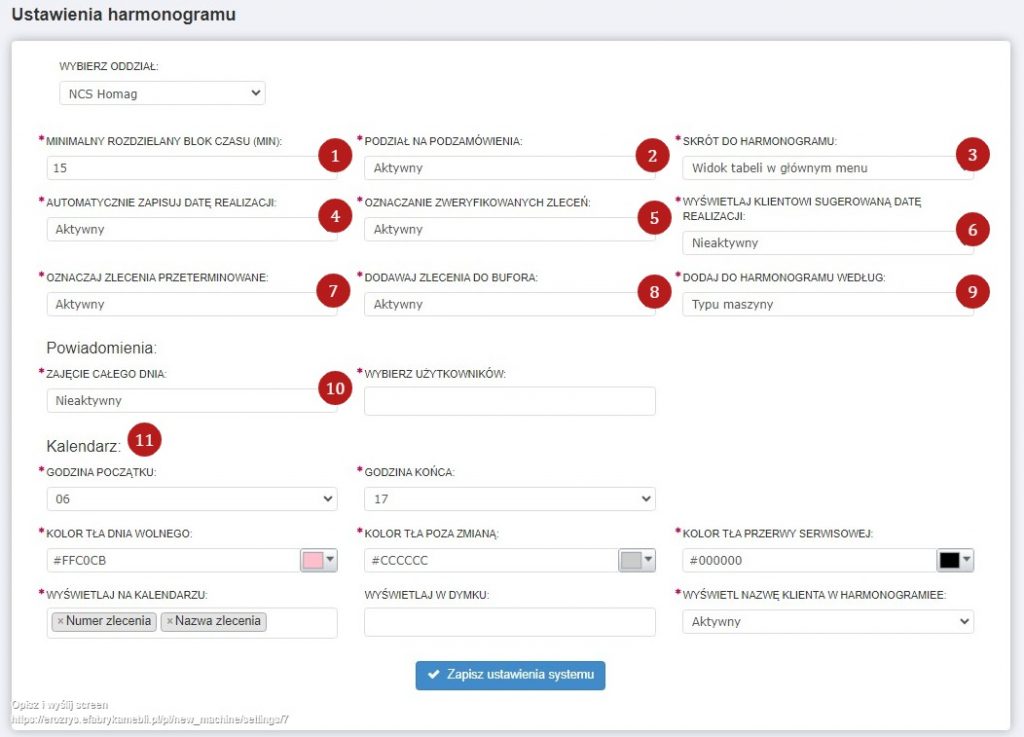
- Minimalny blok czasu – oznacza minimalny czas jaki może przyjąć zlecenie. Jeżeli ustawimy okres na 15 min, wówczas nawet gdy realizacja zlecenia na maszynie zajmie 10 min system zaokrągli ten czas do 15 min. Dodatkowo parametr ten określa siatkę wyświetlania czasu w Kalendarzu oraz Tabeli zleceń
- Podział na podzamówienia – w przypadku, gdy jedno zlecenie składa się z dwóch podzamówień na różne materiały mamy możliwość rozdzielenia na produkcji takiego zlecenia jako dwa odrębne lub jedno zlecenie. Jeżeli ustawimy parametr na Aktywny, wówczas do harmonogramu oraz systemu eOZ zostaną wprowadzone dwa zlecenia, które będą mogły być realizowane równolegle
- Skrót do harmonogramu – Określa czy aktywować dodatkowy szybki skrót do poglądu harmonogramu w formie kalendarza lub tabeli
- Automatyczny zapis daty realizacji – Jeżeli opcja jest aktywna, wówczas po wysłaniu przez Klienta zlecenia do realizacji system zakolejkuje realizację zamówienia oraz wprowadzi w podsumowaniu zamówienia widocznym dla Klienta planowaną datę ukończenia realizacji zamówienia
- Oznaczanie zweryfikowanych zleceń – Funkcja dostępna w widoku tabeli zleceń dzięki której możemy odznaczyć informację, że zlecenie zostało przez nas zweryfikowane. To pole zawiera tylko informację dla nas, że zamówienie zostało zaakceptowane lub jego planowana data realizacji zatwierdzona
- Wyświetlaj sugerowaną datę realizacji klientowi – Jeżeli opcja aktywna, wówczas klient po naciśnięciu przycisku w szczegółach zlecenia 'wyślij do realizacji’ na formularzu z potwierdzeniem zobaczy dodatkowe pole z sugerowaną datą realizacji – obliczoną w momencie tego zdarzenia
- Oznaczaj zlecenia przeterminowane – Określa czy chcemy aby zlecenia niewykonane w terminie zmieniły kolor w widoku harmonogramu.
- Dodawaj zlecenia do bufora – pozwala na wybór sposobu dodawania zleceń do harmonogramu. W przypadku uruchomienia opcji zlecenia podczas wysyłki do realizacji zostaną automatycznie dodane do bufora, z którego administrator sam wprowadza zamówienia do harmonogramu. Brak bufora oznacza automatyczne dodawanie zleceń do harmonogramu podczas wysyłki zlecenia do realizacji.
- Dodaj do harmonogramu według – podczas dodawania zlecenia do harmonogramu jesteśmy zobligowani wybrać maszynę, na którą chcemy aby zlecenie trafiło. W przypadku posiadania kilku takich samych maszyn (np. dwóch pił) opcja według „Typu maszyny” pozwala na wybrane dla zamówienia tego stanowiska (piły drugiej lub piły pierwszej), na którym będzie możliwość jego wcześniejszego wykonania. Natomiast opcja według „ID maszyny” pozwala na wymuszenie przypisania zamówienia do wybranego przez nas stanowiska (piły drugiej).
- Powiadomienia – Funkcja służy do automatycznego wysłania powiadomienia do wybranych użytkowników w momencie, gdy na wybranym stanowisku pracy harmonogram prac na dzisiejszy dzień zostanie zapełniony
- Kalendarz – dotyczy ustawień wyglądu przeglądania listy zleceń w harmonogramie w postaci kalendarza lub tabeli
